Ako zistiť verziu prehliadača Yandex
Ak chcete kontaktovať technickú podporu spoločnosti Yandex, skontrolujte relevantnosť nainštalovaného prehliadača a na iné účely môže používateľ potrebovať informácie o aktuálnej verzii tohto webového prehliadača. Je ľahké získať tieto informácie na počítači aj na smartfóne.
Zistite si verziu prehliadača Yandex
Keď sa objavia rôzne problémy, ako aj pre informačné účely, užívateľ počítača alebo mobilného zariadenia niekedy potrebuje vedieť, ktorá verzia Yandexu je prehliadač nainštalovaný na zariadení. To možno vidieť rôznymi spôsobmi.
Možnosť 1: PC verzia
Ďalej budeme analyzovať, ako zobraziť verziu webového prehliadača v dvoch situáciách: keď je spustený program Yandex.Browser a keď to z nejakého dôvodu nie je možné vykonať.
Metóda 1: Nastavenia prehliadača Yandex
Ak program funguje správne a môžete ho ľahko používať, postupujte podľa týchto krokov:
- Otvorte "Menu" , prejdite myšou nad položku "Rozšírené" . Zobrazí sa ďalšie menu, z ktorého vyberte riadok „O prehliadači“ a kliknite naň.
- Budete presunutí na novú kartu, kde sa vľavo zobrazí aktuálna verzia av strednej časti okna sa napíše, že používate najnovšiu verziu služby YaB, alebo sa namiesto toho zobrazí tlačidlo, ktoré ponúka prevzatie a inštaláciu aktualizácie.
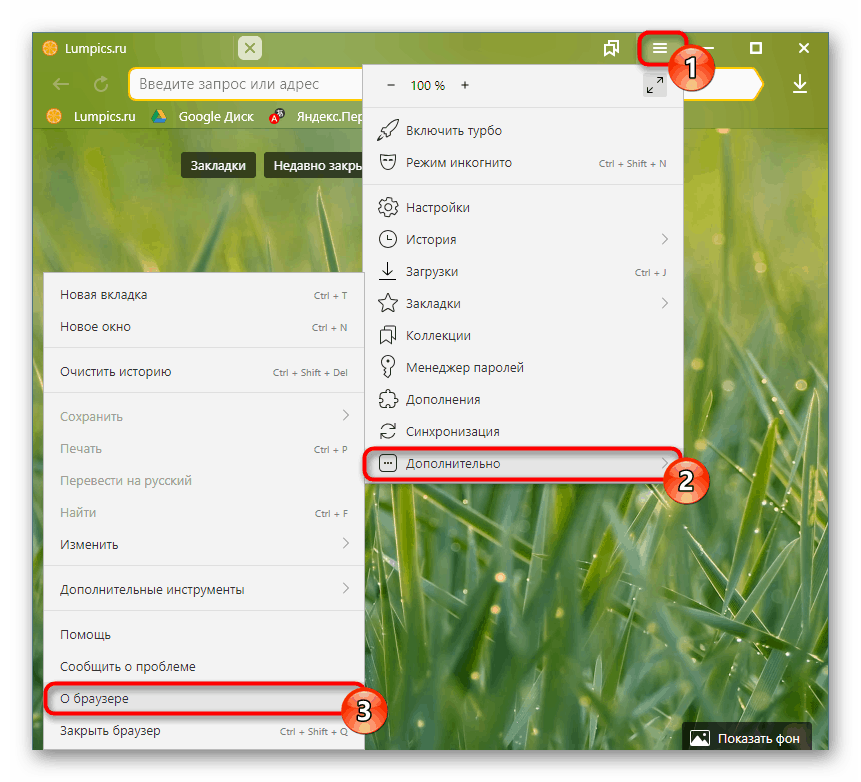
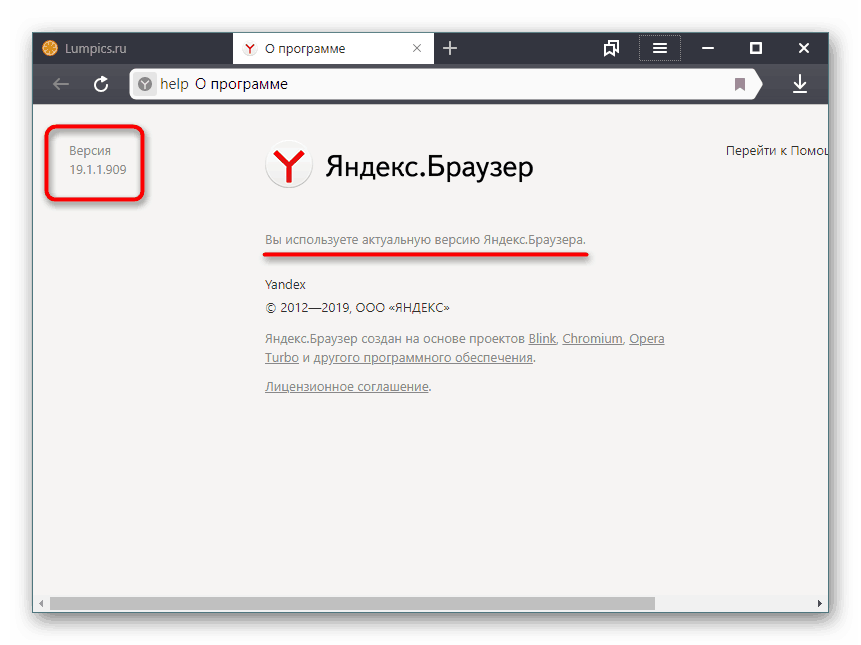
Na túto stránku sa môžete tiež rýchlo dostať napísaním tohto príkazu do panela s adresou: browser://help
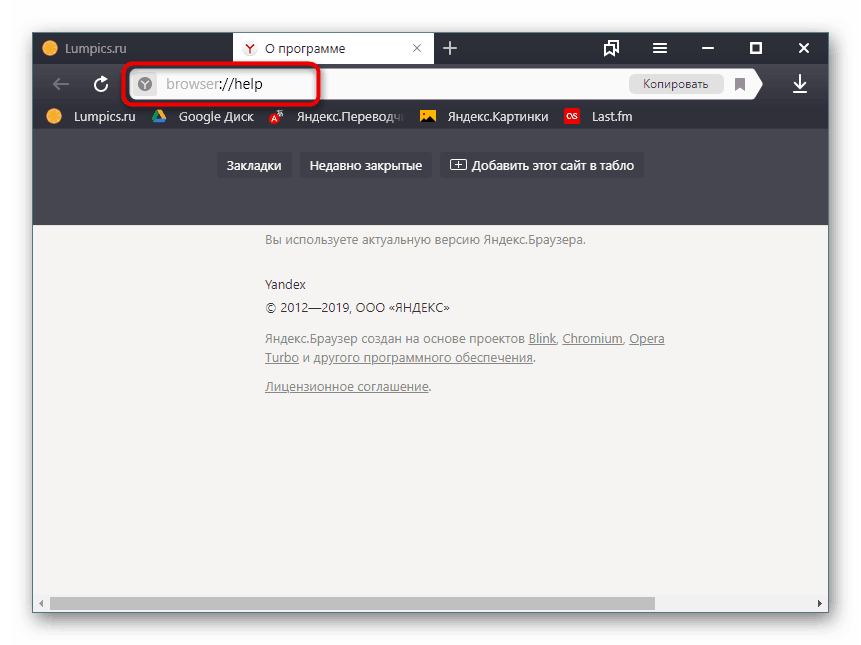
Metóda 2: Ovládací panel / Možnosti
Keď nie je možné spustiť Yandex.Browser kvôli niektorým okolnostiam, jeho verzia sa dá zistiť inými spôsobmi, napríklad cez menu „Nastavenia“ (relevantné len pre Windows 10) alebo „Ovládací panel“.
- Ak máte nainštalovaný systém Windows 10, kliknite pravým tlačidlom myši na „Štart“ a vyberte „Nastavenia“ .
- V novom okne prejdite do časti Aplikácie .
- Zo zoznamu nainštalovaného softvéru vyhľadajte Yandex.Browser, kliknite naň ľavým tlačidlom myši a zobrazí sa verzia programu.
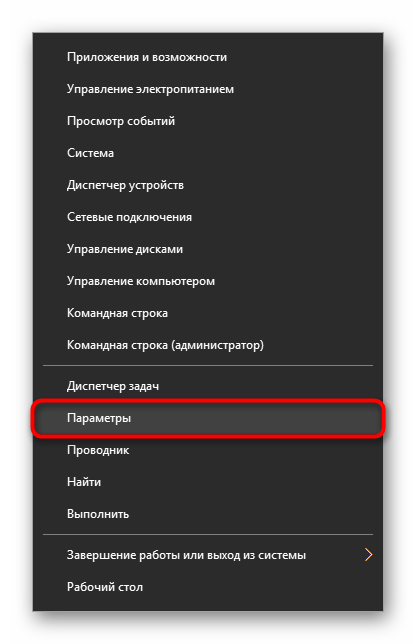
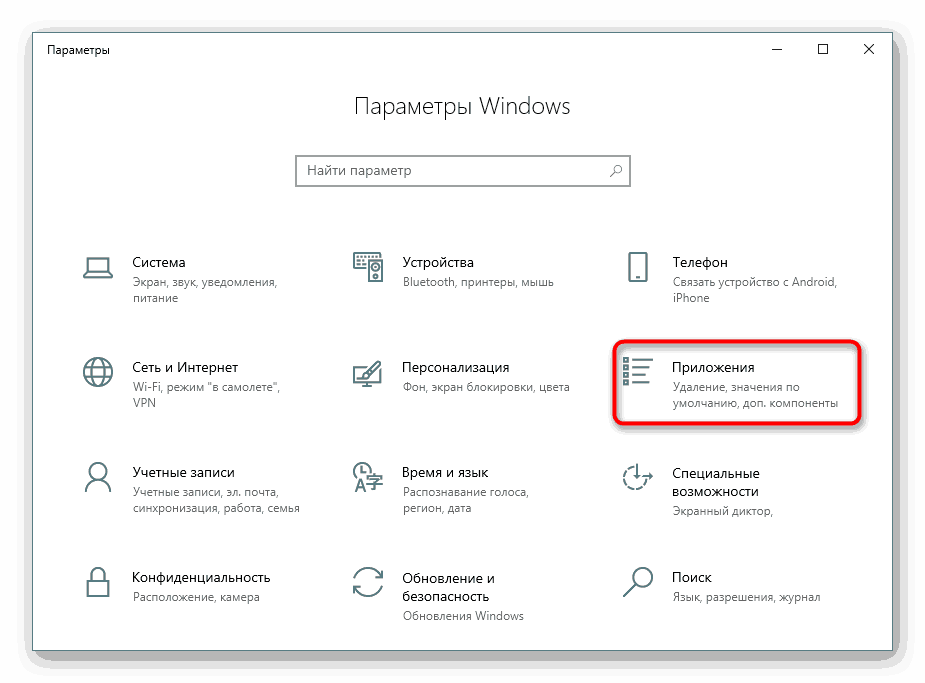
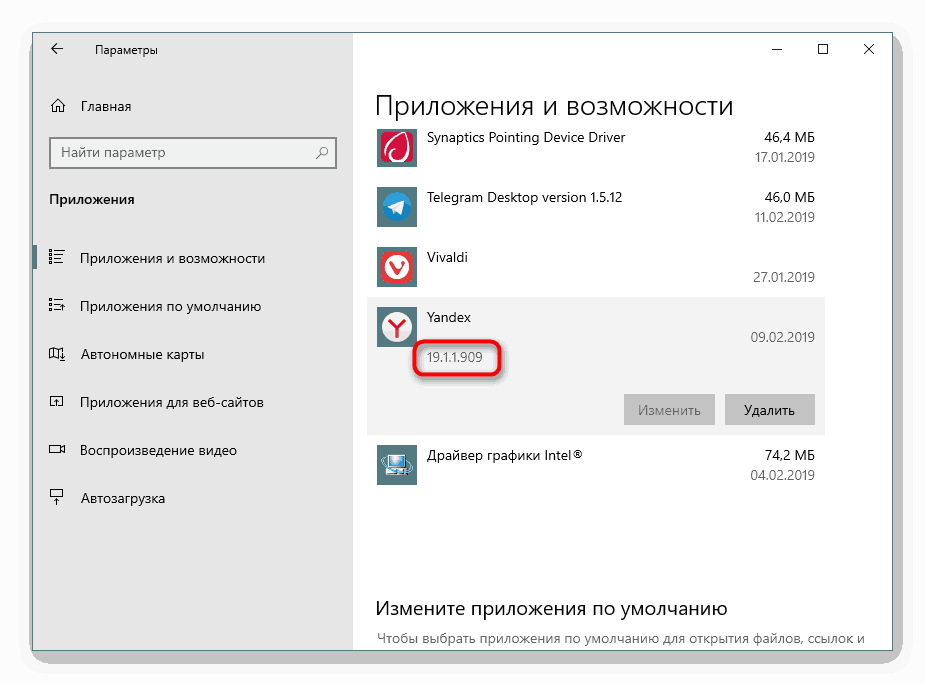
Všetci ostatní používatelia sú pozvaní na používanie ovládacieho panela .
- Otvorte "Ovládací panel" cez menu "Štart" .
- Prejdite do časti Programy .
- V zozname nainštalovaného softvéru vyhľadajte prehliadač Yandex, kliknite naň pomocou LMB a zobrazte informácie o verzii webového prehliadača, ktorý sa nachádza nižšie.

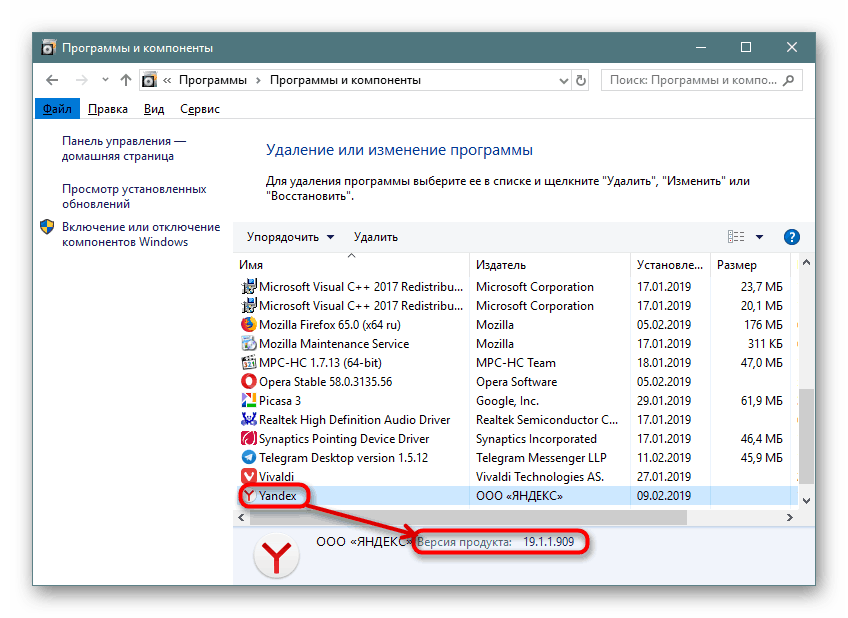
Možnosť 2: Mobilná aplikácia
Zriedkavo by mala byť verzia YaB zistená aj vlastníkmi mobilných zariadení používajúcich tento prehliadač ako internetové pripojenie. To tiež trvá len niekoľko krokov.
Metóda 1: Nastavenia aplikácie
Najrýchlejšou cestou je zistiť verziu pomocou nastavení bežiaceho webového prehliadača.
- Otvorte program Yandex.Browser, prejdite do jeho „Menu“ a vyberte „Settings“ .
- Prejdite zoznamom dole a ťuknite na položku "O programe".
- V novom okne sa zobrazí verzia mobilného prehliadača.
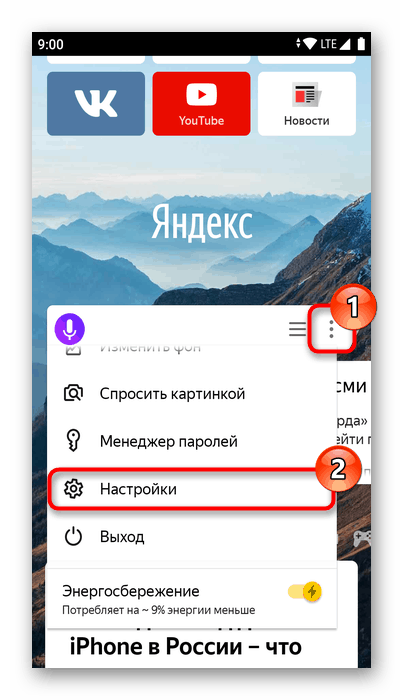
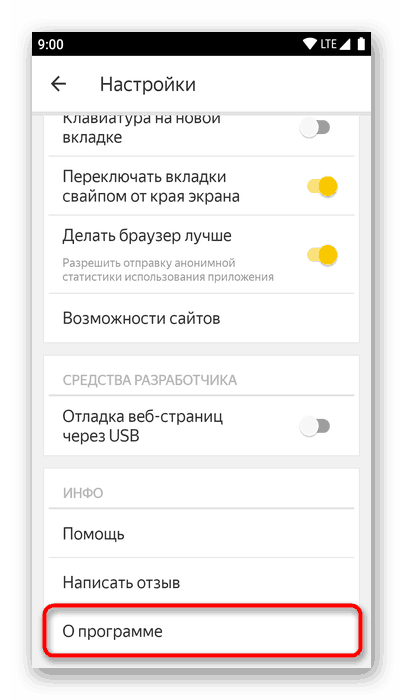
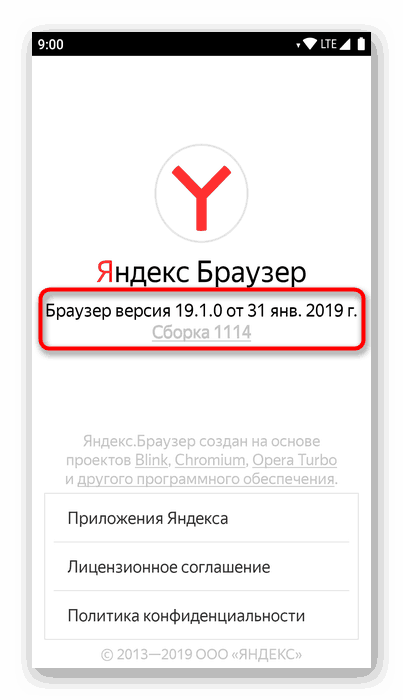
Metóda 2: Zoznam aplikácií
Bez spustenia webového prehliadača môžete tiež zistiť jeho aktuálnu verziu. Ďalšie pokyny sa zobrazia na príklade čistého operačného systému Android 9, v závislosti od verzie a prostredia operačného systému, postup bude pokračovať, ale názvy položiek sa môžu mierne líšiť.
- Otvorte položku Nastavenia a prejdite na položku Aplikácie a oznámenia .
- Vyberte položku Yandex.Browser zo zoznamu nedávno spustených aplikácií alebo kliknite na položku „Zobraziť všetky aplikácie“ .
- V zozname nainštalovaného softvéru nájdite a ťuknite na položku „Prehliadač“ .
- Dostanete sa do menu "O aplikácii" , kde rozbalíte "Rozšírené" .
- Na samom konci bude zobrazená verzia prehliadača Yandex.
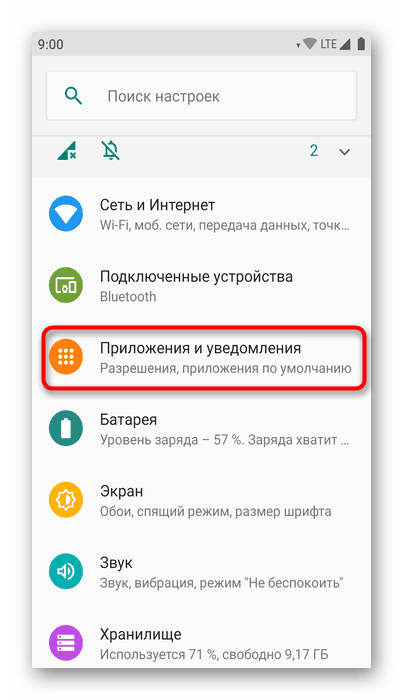
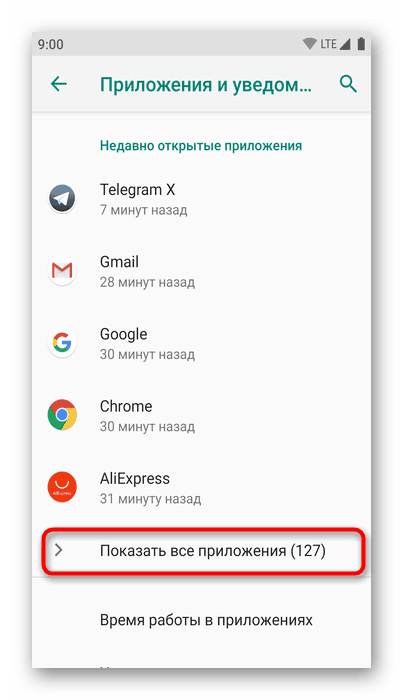
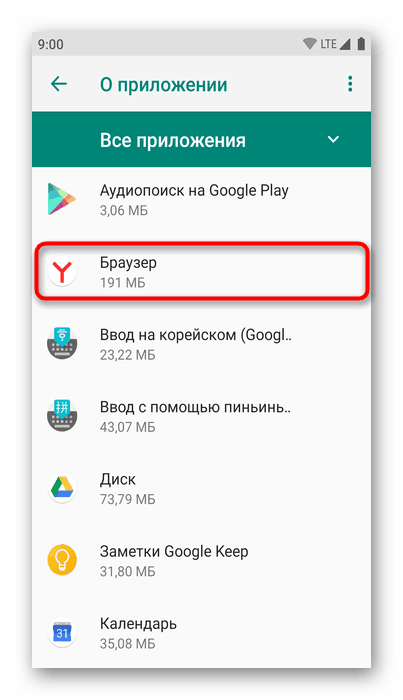
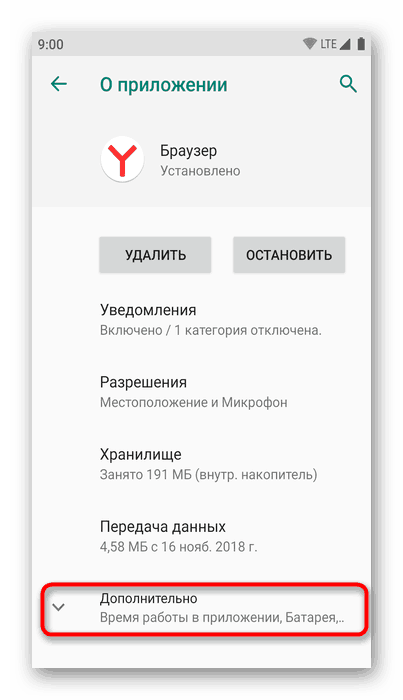
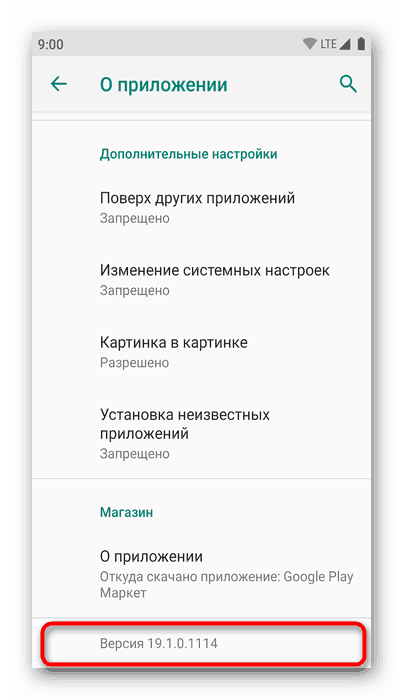
Teraz viete, ako sa pozerať na verziu desktopového a mobilného prehliadača Yandex prostredníctvom jeho nastavení alebo dokonca bez spustenia webového prehliadača.